Jedwali la yaliyomo
Wakati mwingine, tunapaswa kuwakilisha maandishi na nambari katika seli moja katika Microsoft Excel . Hii inatumika zaidi katika Shule, Maduka, Makampuni ya Biashara, Taasisi za Serikali, n.k. Ili kufanya hivyo, tunahitaji kuchanganya maandishi na nambari katika seli moja. Je, unatatizika kuchanganya maandishi na nambari katika Excel? Mafunzo haya yatakusaidia kujifunza jinsi ya kuchanganya maandishi na nambari katika Excel katika njia 4 zinazofaa . Hebu tuanze!
Pakua Kitabu cha Mazoezi
Unaweza kupakua kitabu cha kazi cha Excel kutoka hapa.
Changanisha Maandishi na Nambari .xlsx
Njia 4 Zinazofaa za Kuchanganya Maandishi na Nambari katika Excel
Katika makala haya, tutajadili 4 njia zinazofaa za kuchanganya maandishi na nambari katika Excel. . Njia ya kwanza ni kutumia fomula ya Excel na opereta ya ampersand. Tutajadili jinsi ya kuchanganya maandishi na nambari katika kisanduku kimoja bila uumbizaji na na umbizo chini ya mbinu hii. Njia ya pili ni kwa kuchanganya kitendakazi cha TEXT na kitendakazi cha CONCATENATE . Mbinu ya tatu ni kwa kutumia kitendakazi cha TEXTJOIN katika Ofisi 365 na mbinu ya mwisho ni kwa umbizo la kawaida la seli .
1. Tumia ya Mfumo wa Excel na Kiendeshaji cha Ampersand
Tunaweza kutumia fomula ya Excel na kiendesha Ampersand kuchanganya maandishi na nambari katika Excel. Tunaweza kufanya hivyo kwa 2 mbinu. Moja ni kuchanganya maandishi Nambari safu wima imechukuliwa.
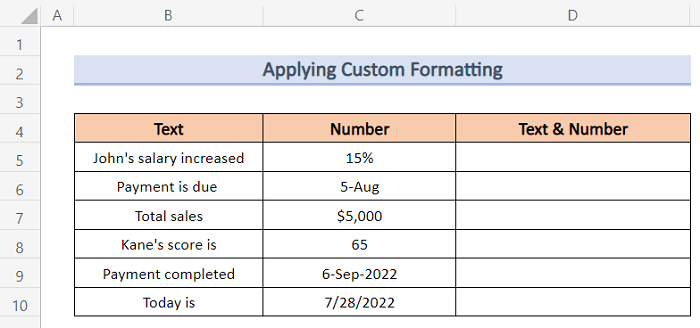
Sasa tutachanganya maandishi haya na nambari katika kisanduku kimoja. Ili kufanya hivyo, fuata hatua zilizo hapa chini.
Hatua:
- Kwanza, nakili safu ya visanduku ( C5:C10) .
- Kisha, ubandike kwenye visanduku ( D5:D19 ) kama inavyoonyeshwa hapa chini.
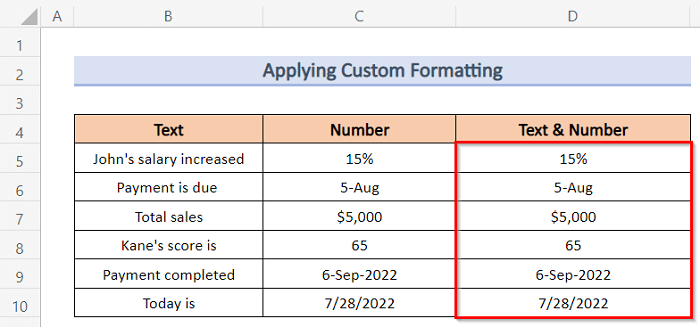
- Sasa, chagua kisanduku D5 na ubofye ' Ctrl+1 ' kutoka kwenye kibodi.
- Kutokana na hayo, Seli za Fomati dirisha litatokea.
- Kisha, chagua Custom kutoka Kitengo chaguo.
- Ifuatayo, andika “ Mshahara wa John umeongezwa “ kabla ya 0% kwenye kisanduku cha Aina .
- Kisha, bofya Sawa .
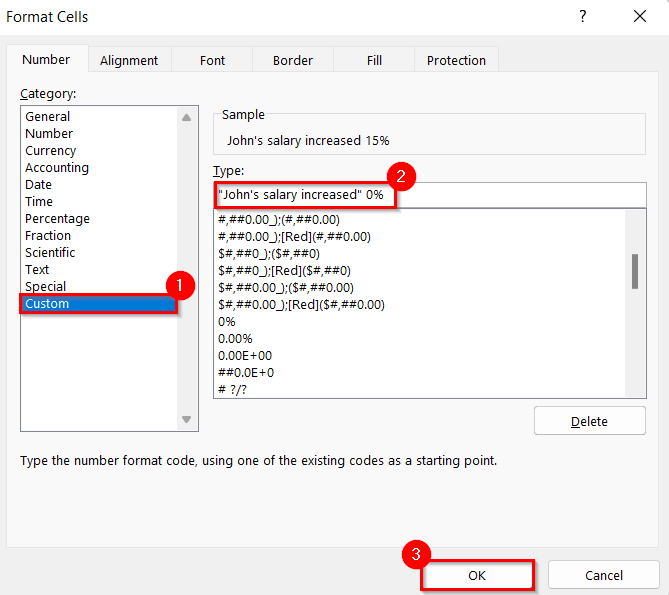
- Kutokana na hili, utaweza kuchanganya maandishi na nambari kama inavyoonyeshwa hapa chini.
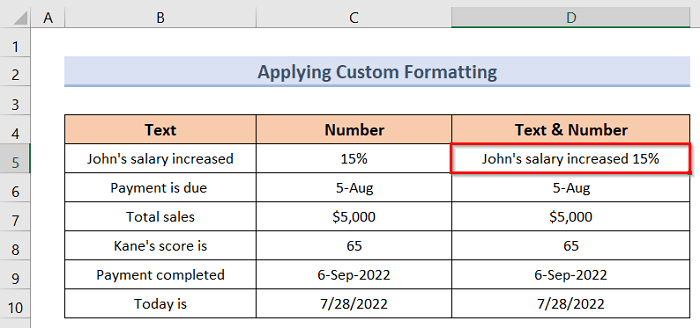
- Sasa, chagua kisanduku D6 na ubofye ' Ctrl+1 ' kutoka kwenye kibodi.
- Kutokana na hayo, dirisha la Seli za Umbizo litaonekana.
- Kisha, chagua Custom kutoka Kitengo chaguo.
- Ifuatayo, andika “ Malipo yanatakiwa ” kabla ya [$-en-US]d-mmm;@ katika Chapa kisanduku.
- Kisha, bofya Sawa .
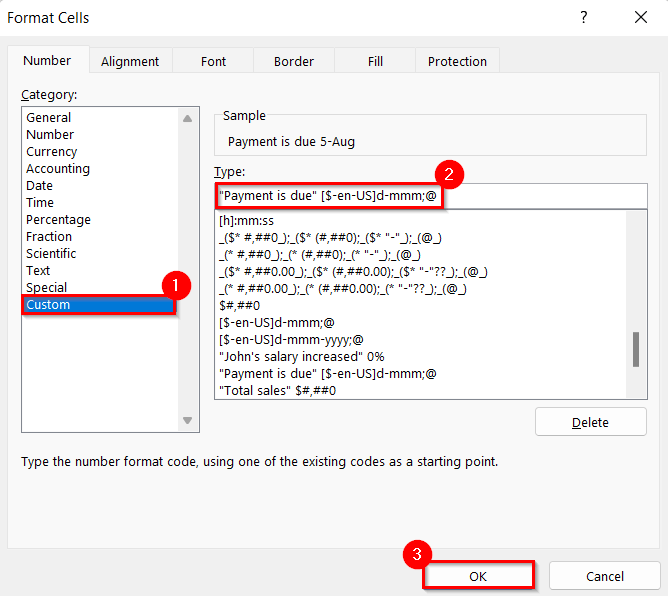
- <1 4>Kutokana na hili, utaweza kuchanganya maandishi na nambari kama inavyoonyeshwa hapa chini.
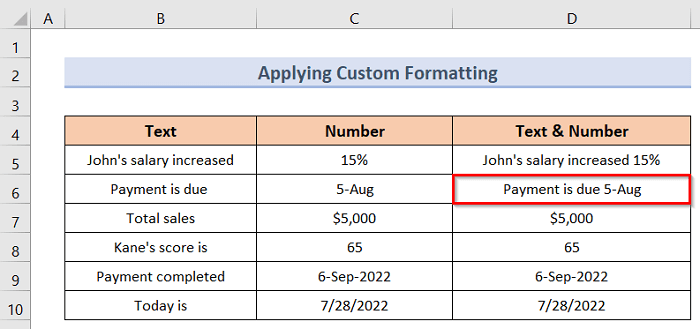
- Baadaye, chagua kisanduku D7 na ubonyeze ' Ctrl+1 ' kutoka kwenye kibodi.
- Kutokana na hayo, dirisha la Seli za Umbizo litaonekana.
- Kisha, chagua Custom kutoka kwa Kitengo chaguo.
- Ifuatayo, andika “ Jumla ya mauzo “ kabla ya $#,##0 katika Aina sanduku .
- Kisha, bofya Sawa .
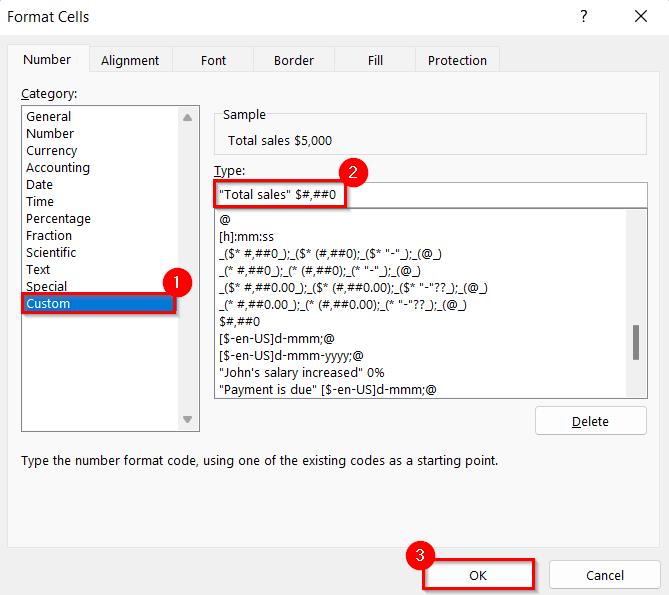
- Kutokana na hayo, utaweza kuchanganya maandishi na nambari kama inavyoonyeshwa hapa chini.
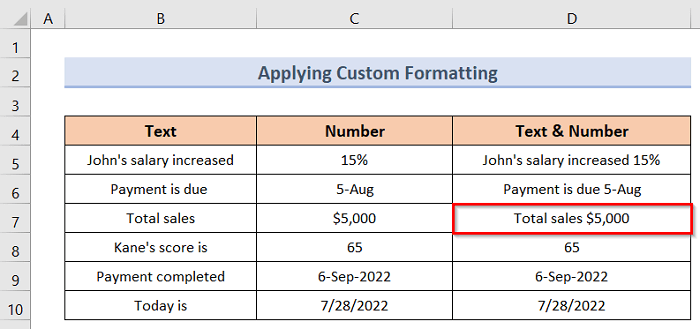
- Sasa, chagua kisanduku D8 na ubonyeze ' Ctrl+1 ' kutoka kwenye kibodi.
- Kutokana na hilo, dirisha la Viini vya Umbizo litaonekana.
- Kisha, chagua Custom kutoka Aina chaguo.
- Ifuatayo, andika “ Alama za Kane ni “ kabla ya Jumla katika kisanduku cha Aina .
- Kisha, bofya Sawa .
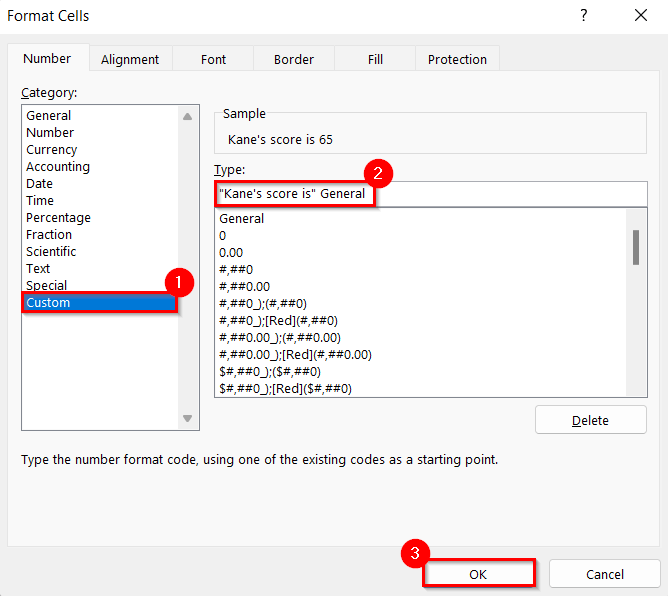
- Kutokana na hilo, utaweza kuchanganya maandishi na nambari kama inavyoonyeshwa hapa chini. .
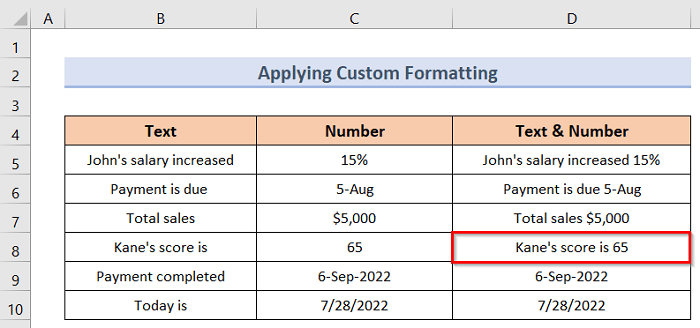
- Sasa, chagua kisanduku D9 na ubonyeze ' Ctrl+1 ' kutoka kwa kibodi.
- Kwa sababu hiyo, dirisha la Visanduku vya Umbizo litaonekana.
- Kisha, chagua Custom kutoka kwa chaguo la Kitengo .
- Ifuatayo, andika “ Malipo yamekamilika ” kabla ya [$-en-US]d-mmm-yyyy;@ katika kisanduku cha Aina . <1 5>
- Kisha, bofya Sawa .
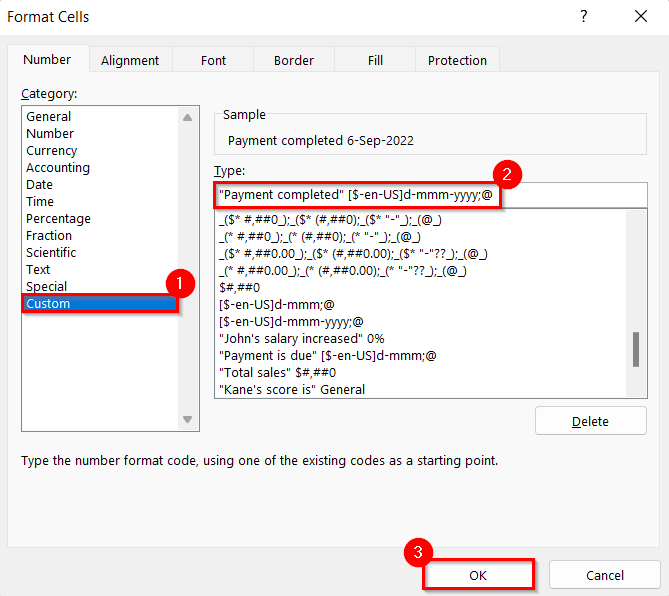
- Kwa hivyo, utaweza kuchanganya maandishi na nambari kama imeonyeshwa hapa chini.
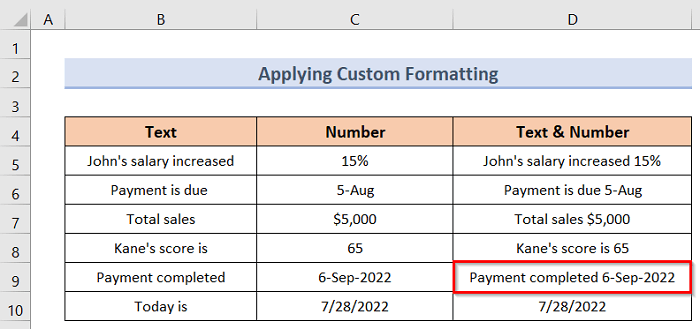
- Aidha, chagua kisanduku D10 na ubofye ' Ctrl+1 ' kutoka kwa kibodi.
- Kwa sababu hiyo, dirisha la Viini vya Umbizo litaonekana.
- Kisha, chagua Custom kutoka Kitengo chaguo.
- Ifuatayo, andika “ Leo ni “kabla ya m/d/yyyy kwenye kisanduku cha Aina .
- Kisha, bofya Sawa .
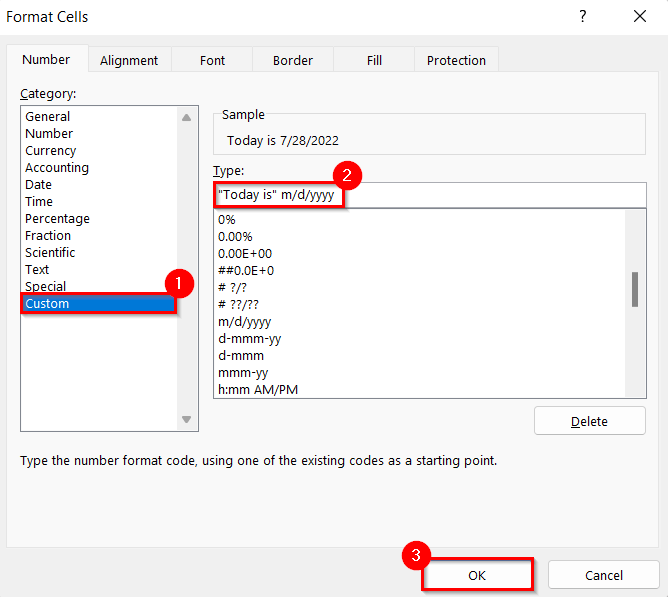
- Kutokana na hili, utaweza kuchanganya maandishi na nambari kama inavyoonyeshwa hapa chini.
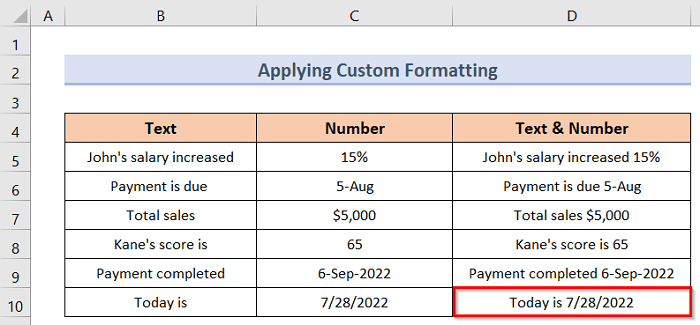
Mambo ya Kukumbuka.
- Iwapo ungependa kuchanganya maandishi na nambari bila uumbizaji, basi kutumia fomula ya Excel na opereta Ampersand na TEXTJOIN chaguo bora zaidi wewe.
- Ikiwa una aina tofauti za fomati za nambari na ungependa kuhifadhi umbizo hizo, basi unaweza kutumia TEXT chaguo za kukokotoa, mchanganyiko wa TEXT na CONCATENATE vitendaji, au uumbizaji maalum.
Hitimisho
Kwa hivyo, fuata mbinu zilizoelezwa hapo juu. Kwa hivyo, unaweza kujifunza kwa urahisi jinsi ya kuchanganya maandishi na nambari katika Excel . Natumai hii itasaidia. Fuata tovuti ya ExcelWIKI kwa makala zaidi kama hii. Usisahau kuacha maoni, mapendekezo, au hoja zako katika sehemu ya maoni hapa chini.
na nambari bila uumbizaji na nyingine inachanganya maandishi na nambari na umbizo. Sasa tutaona mifano ya visa vyote viwili hapa chini.1.1 Bila Kuumbiza
Ili kuchanganya maandishi na nambari bila uumbizaji, tumechukua mkusanyiko wa data kama kielelezo kifuatacho ambapo tuna majina ya baadhi ya watu kama maandishi na mishahara yao kama nambari.
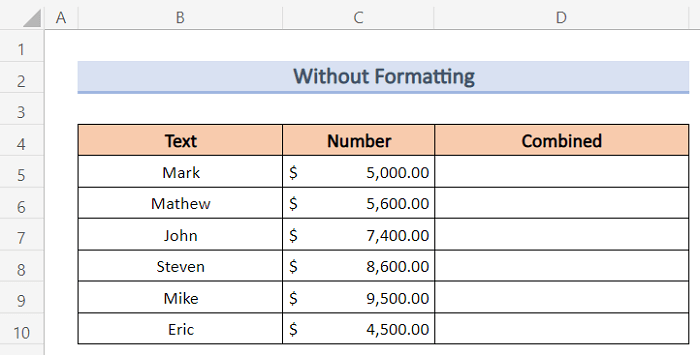
Sasa tutachanganya maandishi haya na nambari katika seli moja. Ili kufanya hivyo, fuata hatua zilizo hapa chini.
Hatua:
- Kwanza, chagua kisanduku D5 na uandike fomula ifuatayo. :
=B5&" "&C5
- Sasa, bonyeza Enter .
- Kama kwa matokeo, utaona towe kama picha iliyo hapa chini ambapo maandishi na nambari yako itaunganishwa katika kisanduku kimoja.
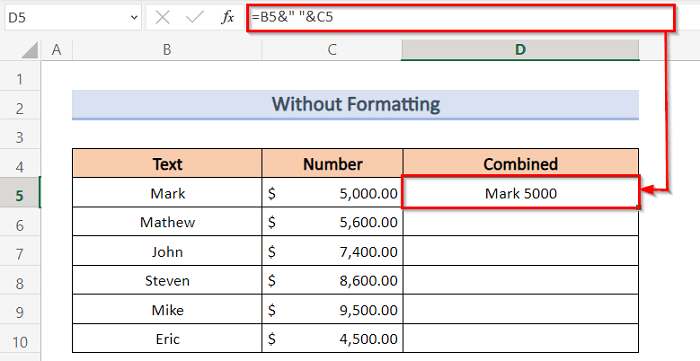
- Pili, chagua kisanduku kimoja. D5 na uburute Nchi ya Kujaza hadi safu wima yote Iliyounganishwa .
- Mwishowe, utaona towe kama lililo hapa chini ambapo yako yote maandishi na nambari zitaunganishwa kwenye safuwima Iliyounganishwa bila umbizo.
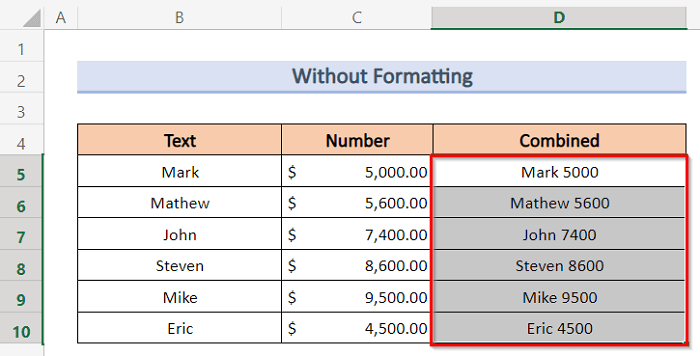
Soma Zaidi: Changanya Maandishi na Mfumo katika Excel (Njia 4 Rahisi)
1.2 Kwa Uumbizaji
Ili kuchanganya maandishi na nambari na umbizo , tumechukua mkusanyiko wa data kama vile. kielelezo kifuatacho ambapo tuna aina tofauti za maandishi katika safuwima ya Maandishi kama maandishi na aina tofauti za fomati za nambari katika safu wima ya Nambari kama nambari.
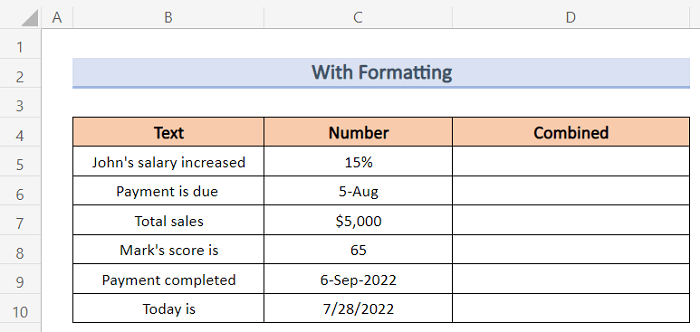
Sasa tutachanganya maandishi na nambari hizi katika kisanduku kimoja na umbizo. Ili kufanya hivyo, fuata hatua zilizo hapa chini.
Hatua:
- Kwanza, unapaswa kuingiza fomula ifuatayo katika kisanduku D5 ili kuchanganya maandishi na nambari.
=B5&" "&TEXT(C5,"00%")
- Pili, bonyeza Enter .
- Kutokana na hilo, utaweza kuchanganya maandishi na nambari kama inavyoonyeshwa hapa chini.
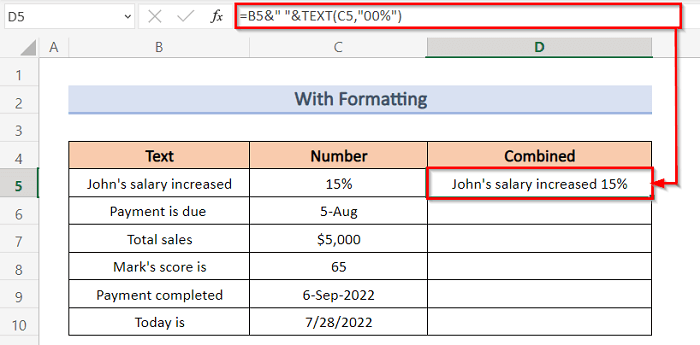
- Baadaye, lazima uingize fomula ifuatayo katika kisanduku D6 ili kuchanganya maandishi na nambari.
=B6 &TEXT(C6,"Dd-mmm")
- Kisha , bonyeza Enter .
- Kwa hivyo, utaweza kuchanganya maandishi na nambari kama inavyoonyeshwa hapa chini.
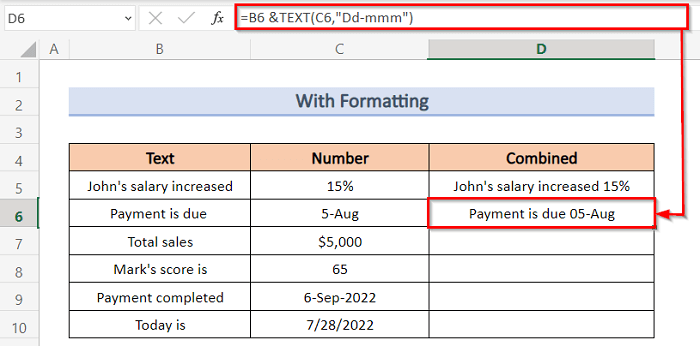
- 14> Zaidi ya hayo, lazima uweke fomula ifuatayo katika kisanduku D7 ili kuchanganya maandishi na nambari.
=B7&" "&TEXT(C7,"$#,##0")
- Kisha, bonyeza Enter .
- Kutokana na hili, utaweza kuchanganya maandishi na nambari kama inavyoonyeshwa hapa chini.
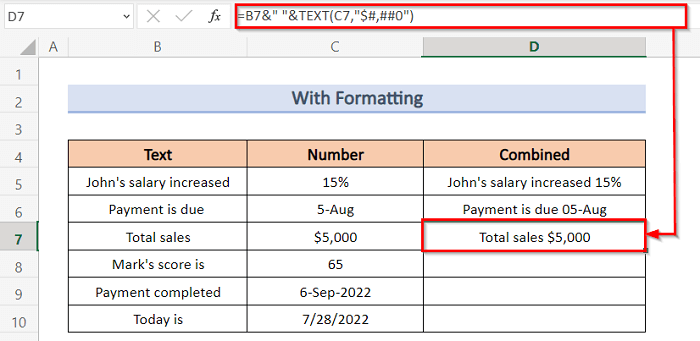
- Ifuatayo, lazima uweke fomula ifuatayo katika kisanduku D8 ili kuchanganya maandishi na nambari.
=B8&" "&C8
- Th sw, bonyeza Enter .
- Kwa hivyo, utaweza kuchanganya maandishi na nambari kama inavyoonyeshwa hapa chini.
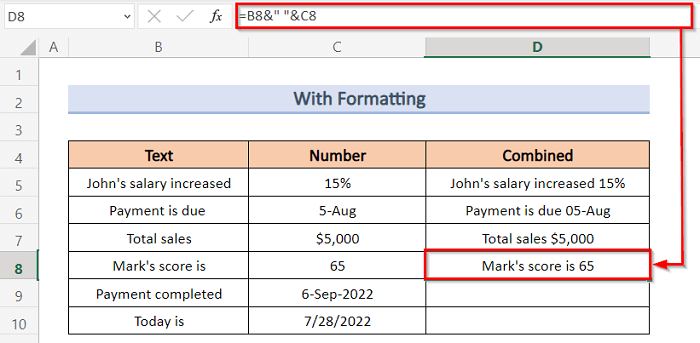
- Baadaye, itabidi uweke fomula ifuatayo katika kisanduku D9 ili kuchanganya maandishi na nambari.
=B9&" "&TEXT(C9,"d-mmm-yyyy") 0>- Kisha, bonyeza Ingiza .
- Kwa hivyo, utaweza kuchanganya maandishi na nambari kama inavyoonyeshwa hapa chini.
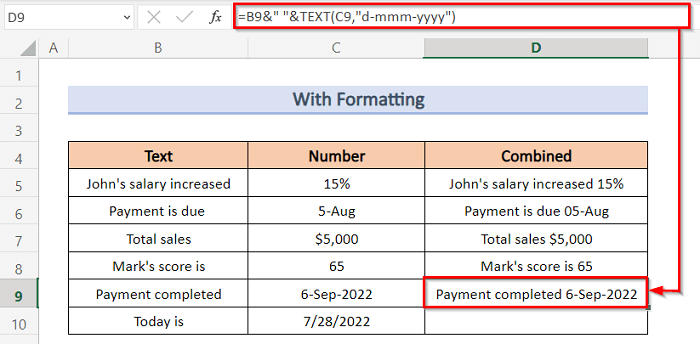
- Zaidi ya hayo, lazima uweke fomula ifuatayo katika kisanduku D10 ili kuchanganya maandishi na nambari. Tunatumia kipengele cha LEO hapa.
="Today is " & TEXT(TODAY(),"mm-dd-yyy")
- Kisha, bonyeza Ingiza .
- Kwa hivyo, utaweza kuchanganya maandishi na nambari kama inavyoonyeshwa hapa chini.
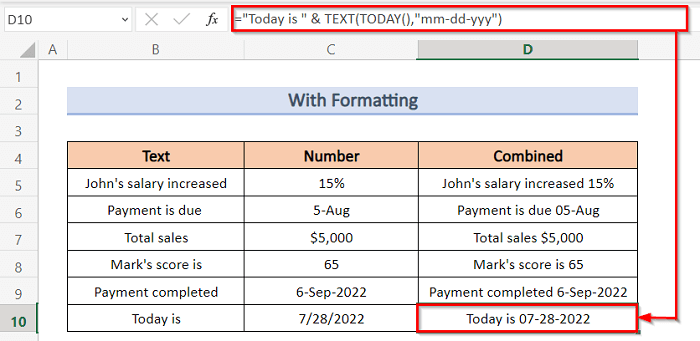
🔎 Je, Mfumo Unafanya Kazi Gani?
B5&” “&TEXT(C5,”0.00%”)
Katika fomula hii, chaguo za kukokotoa za TEXT(C5,”0.00%”) hubadilisha thamani hadi umbizo la nambari mahususi. na umbizo ni 0.00% ambalo linaonyesha asilimia. Hapa, B5 inawakilisha mfuatano wa maandishi. Kisha, operator wa Ampersand hujiunga na safu ya maandiko. Zaidi ya hayo, “ “ ni herufi ya Nafasi Nyeupe katikati ya maneno.
B6 &TEXT(C6,”Dd-mmm”)
Katika fomula hii, chaguo za kukokotoa za TEXT(C6,”Dd-mmm”) hubadilisha tarehe kuwa umbizo maalum la tarehe na umbizo la tarehe ni “ Dd-mmm ”. Hapa, B6 inawakilisha mfuatano wa maandishi. Kisha, operator wa Ampersand hujiunga na safu ya maandiko. Zaidi ya hayo, “ “ ni herufi ya Nafasi Nyeupe katikati ya maneno.
B7& “&TEXT(C7,”$#,##0”)
Katika fomula hii, kitendakazi cha TEXT(C7,”$#,##0″) hubadilisha thamani hadi umbizo la nambari maalum na umbizo ni “ $#,##0 ” ambayo inaonyesha umbizo la sarafu.katika dola. Hapa, B7 inawakilisha mfuatano wa maandishi. Kisha, operator wa Ampersand hujiunga na safu ya maandiko. Zaidi ya hayo, “ “ ni herufi ya Nafasi Nyeupe katikati ya maneno.
B8&” “&C8
Hapa, B7 na B9 zinawakilisha msururu wa maandishi. Opereta wa Ampersand hujiunga na safu ya maandishi. Zaidi ya hayo, “ “ ni herufi ya Nafasi Nyeupe katikati ya maneno.
B9& “&TEXT(C9,”d-mmm-yyyy”)
Katika fomula hii, TEXT(C9,”d-mmm-yyyy”) chaguo za kukokotoa hubadilisha a tarehe ya umbizo maalum la tarehe na umbizo la tarehe ni “ d-mmm-yyyy ”. Hapa, B9 inawakilisha mfuatano wa maandishi. Kisha, operator wa Ampersand hujiunga na safu ya maandiko. Zaidi ya hayo, “ “ ni herufi ya Nafasi Nyeupe katikati ya maneno.
B10 & ” “& TEXT(TODAY(),”mm-dd-yyy”)
Katika fomula hii, chaguo za kukokotoa za TEXT(TODAY(),”mm-dd-yyy”) hubadilika. tarehe ya umbizo la tarehe maalum na umbizo la tarehe ni “ mm-dd-yyy ”. Hapa, B10 inawakilisha mfuatano wa maandishi. Kisha, operator wa Ampersand hujiunga na safu ya maandiko. Zaidi ya hayo, “ “ ni herufi ya Nafasi Nyeupe kati ya maneno.
Soma Zaidi: Jinsi ya Kuongeza Maandishi kwa Thamani ya Seli katika Excel (Njia 4 Rahisi)
2. Kuchanganya Vipengele vya TEXT na CONCATENATE
Tunaweza pia kuchanganya maandishi na nambari kwa kuchanganya vitendaji vya TEXT na CONCATENATE , tumechukua mkusanyiko wa data sawa na takwimu ifuatayoambapo tuna aina tofauti za maandishi katika safuwima ya Maandishi kama maandishi na aina tofauti za fomati za nambari katika safuwima ya Nambari kama nambari.
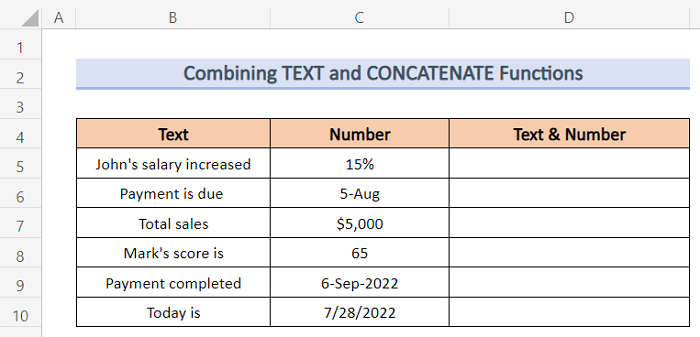
Sasa tutachanganya maandishi na nambari hizi katika kisanduku kimoja na umbizo. Ili kufanya hivyo, fuata hatua zilizo hapa chini.
Hatua:
- Kwanza, unapaswa kuingiza fomula ifuatayo katika kisanduku D5 ili kuchanganya maandishi na nambari.
=CONCATENATE(B5," ",TEXT(C5,"00%"))
- Pili, bonyeza Enter .
- Kutokana na hilo, utaweza kuchanganya maandishi na nambari kama inavyoonyeshwa hapa chini.
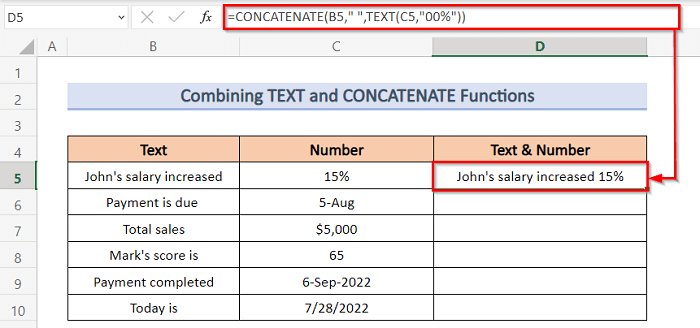
- Baada ya hapo, ni lazima ufanye hivyo. weka fomula ifuatayo katika kisanduku D6 ili kuchanganya maandishi na nambari.
=CONCATENATE(B6," ",TEXT(C6,"Dd-mmm"))
- Kisha, bonyeza Enter .
- Kwa hivyo, utaweza kuchanganya maandishi na nambari kama inavyoonyeshwa hapa chini.
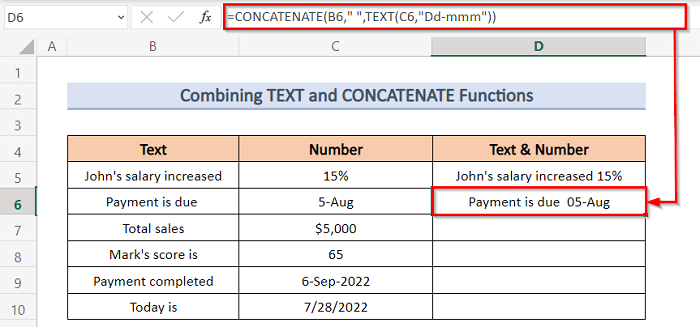
- Baadaye, itabidi uweke fomula ifuatayo katika kisanduku D7 ili kuchanganya maandishi na nambari.
=CONCATENATE(B7," ",TEXT(C7,"$#,##0")) 0>- Kisha, bonyeza Enter .
- Kutokana na hili, utaweza kuchanganya maandishi na nambari kama inavyoonyeshwa hapa chini.
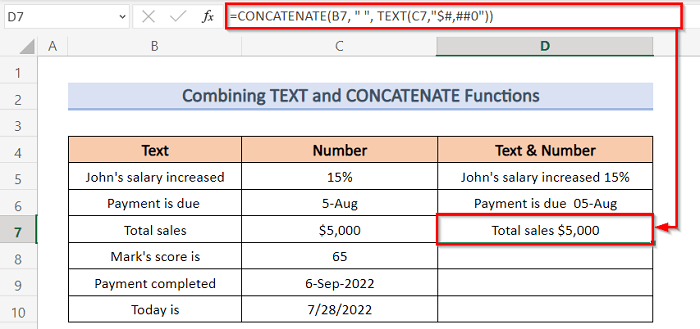
- Ifuatayo, lazima uweke fomula ifuatayo katika kisanduku D8 ili kuchanganya maandishi na nambari.
=CONCATENATE(B8," ",C8)
- The n, bonyeza Enter .
- Kwa hivyo, utaweza kuchanganya maandishi na nambari kama inavyoonyeshwa hapa chini.
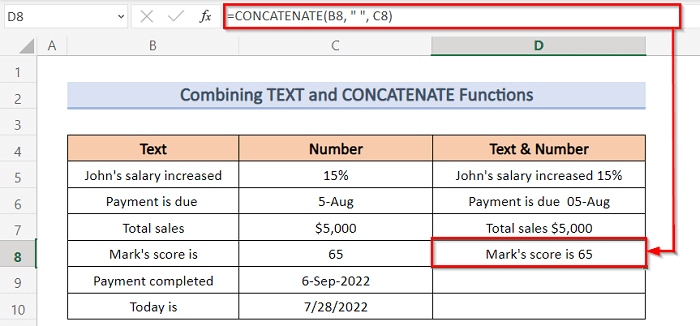
- Zaidi ya hayo, lazima uingiefomula ifuatayo katika kisanduku D9 ili kuchanganya maandishi na nambari.
=CONCATENATE(B9," ",TEXT(C9,"d-mmm-yyyy"))
- Kisha , bonyeza Enter .
- Kwa hivyo, utaweza kuchanganya maandishi na nambari kama inavyoonyeshwa hapa chini.
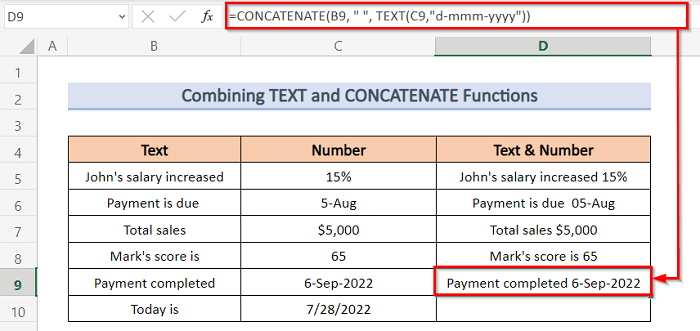
- Ifuatayo, lazima uweke fomula ifuatayo katika kisanduku D10 ili kuchanganya maandishi na nambari. Tunatumia kipengele cha LEO hapa.
=CONCATENATE(B10," ",TEXT(TODAY(),"mm-dd-yyy"))
- Kisha, bonyeza Ingiza .
- Kwa hivyo, utaweza kuchanganya maandishi na nambari kama inavyoonyeshwa hapa chini.
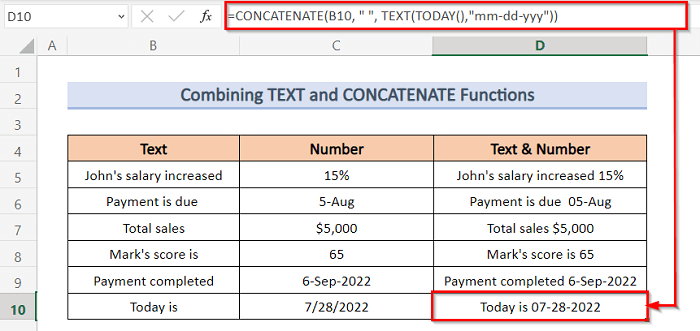
🔎 Je! Mfumo Hufanya Kazije?
CONCATENATE(B5,” “,TEXT(C5,”00%))
Katika fomula hii, chaguo za kukokotoa za TEXT(C5,”0.00%”) hubadilisha thamani hadi umbizo la nambari maalum na umbizo ni 0.00% linaloonyesha asilimia. Hapa, B5 inawakilisha mfuatano wa maandishi. Kisha, CONCATENATE kazi inachanganya maandishi. Zaidi ya hayo, “ “ ni herufi ya Nafasi Nyeupe katikati ya maneno.
CONCATENATE(B6,” “,TEXT(C6,”Dd-mmm”))
Katika fomula hii, chaguo za kukokotoa za TEXT(C6,”Dd-mmm”) hubadilisha tarehe kuwa umbizo maalum la tarehe na umbizo la tarehe ni “ Dd-mmm ”. Hapa, B6 inawakilisha mfuatano wa maandishi. Kisha, CONCATENATE kazi inachanganya maandishi. Zaidi ya hayo, “ “ ni herufi ya Nafasi Nyeupe katikati ya maneno.
CONCATENATE(B7, ” “, TEXT(C7,”$#,##0”))
Katika fomula hii, the TEXT(C7,”$#,##0″) chaguo za kukokotoa hubadilisha thamani hadi umbizo la nambari maalum na umbizo ni “ $#,##0 ” inayoonyesha sarafu. muundo katika dola. Hapa, B7 inawakilisha mfuatano wa maandishi. Kisha, CONCATENATE kazi inachanganya maandishi. Aidha, “ “ ni herufi ya Nafasi Nyeupe katikati ya maneno.
CONCATENATE(B8, ” “, C8)
Hapa, B7 na B9 zinawakilisha msururu wa maandishi. Kisha, CONCATENATE kazi inachanganya maandishi. Zaidi ya hayo, “ “ ni herufi ya Nafasi Nyeupe katikati ya maneno.
CONCATENATE(B9, ” “,TEXT(C9,”d-mmm-yyyy”))
Katika fomula hii, chaguo za kukokotoa za TEXT(C9,”d-mmm-yyyy”) hubadilisha tarehe kuwa umbizo maalum la tarehe na umbizo la tarehe ni“ d- mmm-yyyy ”. Hapa, B9 inawakilisha mfuatano wa maandishi. Kisha, CONCATENATE kazi inachanganya maandishi. Zaidi ya hayo, “ “ ni herufi ya Nafasi Nyeupe katikati ya maneno.
CONCATENATE(B10, ” “, TEXT(TODAY(),”mm-dd-yyy”))
Katika fomula hii, chaguo za kukokotoa za TEXT(TODAY(),”mm-dd-yyy”) hubadilisha tarehe kuwa muundo maalum wa tarehe na umbizo la tarehe ni“ mm-dd-yyy ”. Hapa, B10 inawakilisha mfuatano wa maandishi. Kisha, CONCATENATE kazi inachanganya maandishi. Zaidi ya hayo, “ “ ni herufi ya Nafasi Nyeupe kati ya maneno.
Masomo Sawa
- Jinsi ya Kuongeza Maandishi katika Lahajedwali ya Excel (Njia 6 Rahisi )
- Ongeza aNeno katika Safu Mlalo Zote katika Excel (Njia 4 Mahiri)
- Jinsi ya Kuongeza Maandishi kwenye Mwanzo wa Kisanduku katika Excel (Hila 7 za Haraka)
- Ongeza Maandishi hadi Mwisho wa Kisanduku katika Excel (Njia 6 Rahisi)
3. Kutumia Kazi ya TEXTJOIN
Ikiwa tunataka kuchanganya maandishi na nambari kwa kutumia TEXTJOIN kazi , tumechukua mkusanyiko wa data kama takwimu ifuatayo ambapo tuna majina ya baadhi ya watu kama maandishi na mishahara yao kama nambari.
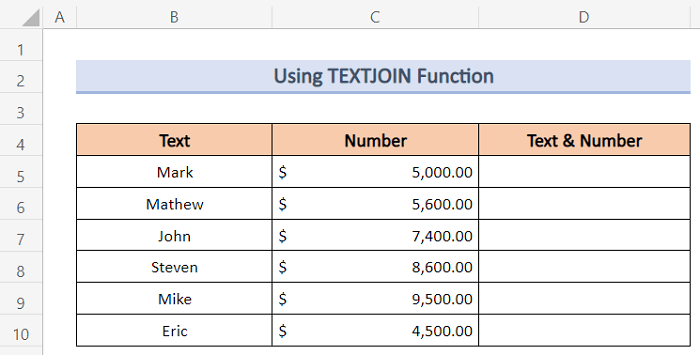
Sasa tutachanganya maandishi haya na nambari katika seli moja. Ili kufanya hivyo, fuata hatua zilizo hapa chini.
Hatua:
- Kwanza, chagua kisanduku D5 na uandike fomula ifuatayo. :
=TEXTJOIN(" ",TRUE,B5:C5)
- Sasa, bonyeza Enter .
- Kama kwa matokeo, utaona towe kama picha iliyo hapa chini ambapo maandishi na nambari yako itaunganishwa katika kisanduku kimoja.
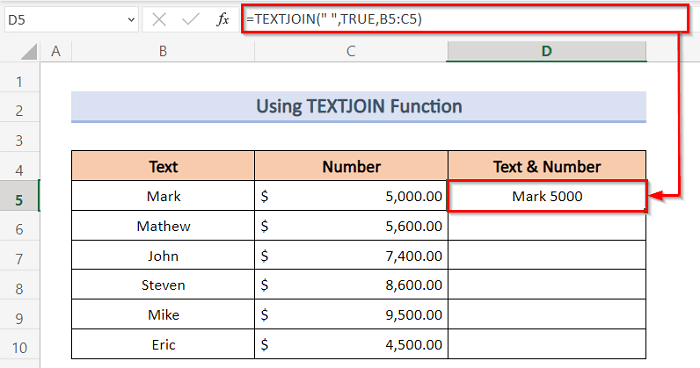
- Pili, chagua kisanduku kimoja. D5 na uburute Nchi ya Kujaza hadi safu wima yote Iliyounganishwa .
- Mwishowe, utaona towe kama lililo hapa chini ambapo yako yote maandishi na nambari zitaunganishwa kwenye safuwima Iliyounganishwa bila umbizo.
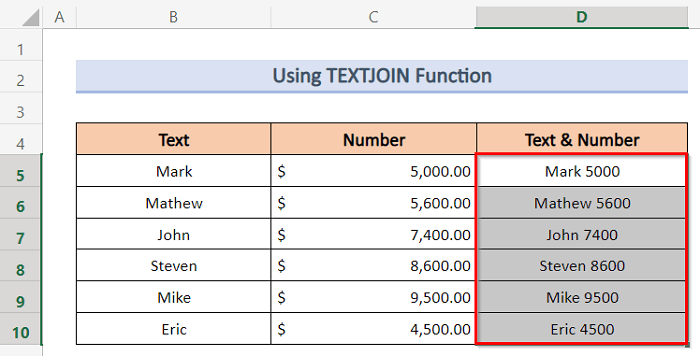
4. Kwa Kutumia Umbizo Maalum
Tunaweza tumia Uumbizaji Maalum ili kuchanganya maandishi na nambari. Tumechukua seti ya data iliyotangulia kama kielelezo kifuatacho ambapo aina tofauti za maandishi katika safu wima ya Maandishi na aina tofauti za fomati za nambari katika

